音箱连接笔记本电脑时遇到问题怎么办?
游客 2025-03-18 14:15 分类:电脑技巧 19
在日常电脑使用过程中,连接音箱播放音乐或观看视频是一种常见的享受。但是,当我们尝试将音箱连接笔记本电脑时,有时会遇到一些问题,导致无法正常发声。本文将以用户为中心,详细介绍如何解决音箱连接笔记本电脑时遇到的各类问题,确保您能迅速重回音乐和电影的世界。
1.检查音箱与电脑连接线是否正确
很多时候问题都很简单,只是连接不当。检查音箱连接线插入笔记本电脑的音频接口是否正确。通常笔记本电脑会有专门的音频输出接口,可能是3.5毫米的耳机插孔或是专门的音频输出端口。
小贴士:如果您使用的是无源音箱,还需要一个额外的放大器连接笔记本电脑。

2.检查音频输出设备设置
在确认物理连接无误后,接下来检查电脑的音频设置。右键点击电脑右下角的扬声器图标,选择“播放设备”。在这里,确保音箱被设置为默认播放设备。
常见问题解答:
1.如果音箱没有在列表中显示,您可能需要安装或更新声卡驱动程序。
2.在“播放”标签页中,音箱如果未被设置为默认设备,请右键点击音箱图标,然后选择“设为默认设备”。

3.驱动程序故障排查与修复
驱动程序是连接电脑与音箱的关键软件。如果遇到问题,首先应该检查声卡驱动是否最新。进入设备管理器,展开“声音、视频和游戏控制器”,右键点击声卡设备,选择“更新驱动程序”。
深度指导:
1.如果直接更新驱动程序未能解决问题,尝试到笔记本制造商的官方网站下载最新的驱动程序。
2.在某些情况下,回退到之前的驱动程序版本可能比最新版本更稳定。
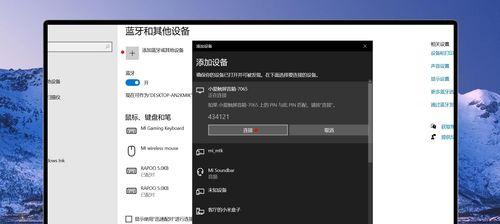
4.检查蓝牙连接(对于无线音箱)
如果您的音箱是通过蓝牙连接的,确保音箱和笔记本电脑的蓝牙功能都已开启,并处于可配对状态。通常可以通过电脑的设置菜单中的蓝牙与设备连接选项来管理蓝牙设备。
实用技巧:
1.确保音箱电量充足,且与笔记本电脑保持在有效连接距离内(一般不超过10米)。
2.在连接过程中避免有其他蓝牙设备干扰。
5.硬件兼容性问题
有时候,连接问题可能是由于硬件之间不兼容造成的。比如,某些较旧的笔记本可能不支持某些音箱的高分辨率音频格式。如果上述步骤都无法解决,您可能需要检查硬件的兼容性。
多角度拓展:
1.如果您是使用USB连接音箱,您可能需要确认USB端口是否正常工作,或者尝试更换为另一端口。
2.如果音箱有多个输入源,确保已经切换到正确的源,比如“LineIn”或“USB”。
6.音频接口损坏的可能性
如果以上所有步骤都未能解决问题,那么有可能是笔记本电脑的音频接口出现了问题。您可以尝试使用外接USB声卡或替换另一台电脑来判断问题所在。
背景信息:
音频接口损坏可能是由于长期使用中的物理损伤,或者意外的电流冲击导致的。在确认接口有故障后,您可能需要维修或更换声卡。
7.专业支持和常见问题
当您尝试了上述所有方法后,问题仍未解决,那么可能需要专业的技术支持。此时,可以联系笔记本制造商的客户服务中心或专业的电脑维修店来帮助诊断问题。
性导引:
当您在连接音箱至笔记本电脑遇到问题时,无需慌张。只需按照本文所列步骤进行系统检查,大多数连接问题都能迎刃而解。从简单的物理连接检查,到复杂的驱动程序和硬件兼容性排查,这里提供了一系列解决方案。如果您的问题依然无法解决,可能需要专业的维修服务。让我们享受美妙的音乐和清晰的语音,为工作和生活增添一份愉悦吧。
版权声明:本文内容由互联网用户自发贡献,该文观点仅代表作者本人。本站仅提供信息存储空间服务,不拥有所有权,不承担相关法律责任。如发现本站有涉嫌抄袭侵权/违法违规的内容, 请发送邮件至 3561739510@qq.com 举报,一经查实,本站将立刻删除。!
- 最新文章
-
- 如何使用cmd命令查看局域网ip地址?
- 电脑图标放大后如何恢复原状?电脑图标放大后如何快速恢复?
- win10专业版和企业版哪个好用?哪个更适合企业用户?
- 笔记本电脑膜贴纸怎么贴?贴纸时需要注意哪些事项?
- 笔记本电脑屏幕不亮怎么办?有哪些可能的原因?
- 华为root权限开启的条件是什么?如何正确开启华为root权限?
- 如何使用cmd命令查看电脑IP地址?
- 谷歌浏览器无法打开怎么办?如何快速解决?
- 如何使用命令行刷新ip地址?
- word中表格段落设置的具体位置是什么?
- 如何使用ip跟踪命令cmd?ip跟踪命令cmd的正确使用方法是什么?
- 如何通过命令查看服务器ip地址?有哪些方法?
- 如何在Win11中进行滚动截屏?
- win11截图快捷键是什么?如何快速捕捉屏幕?
- win10系统如何进行优化?优化后系统性能有何提升?
- 热门文章
-
- 拍照时手机影子影响画面怎么办?有哪些避免技巧?
- 笔记本电脑膜贴纸怎么贴?贴纸时需要注意哪些事项?
- win10系统如何进行优化?优化后系统性能有何提升?
- 电脑图标放大后如何恢复原状?电脑图标放大后如何快速恢复?
- 如何使用ip跟踪命令cmd?ip跟踪命令cmd的正确使用方法是什么?
- 华为root权限开启的条件是什么?如何正确开启华为root权限?
- 如何使用cmd命令查看局域网ip地址?
- 如何使用cmd命令查看电脑IP地址?
- 如何通过命令查看服务器ip地址?有哪些方法?
- 如何使用命令行刷新ip地址?
- win10专业版和企业版哪个好用?哪个更适合企业用户?
- 创意投影相机如何配合手机使用?
- win11截图快捷键是什么?如何快速捕捉屏幕?
- 如何在Win11中进行滚动截屏?
- 电脑强制关机后文件打不开怎么办?如何恢复文件?
- 热评文章
-
- 国外很火的手游有哪些?如何下载和体验?
- 2023最新手游推荐有哪些?如何选择适合自己的游戏?
- 盒子游戏交易平台怎么用?常见问题有哪些解决方法?
- 女神联盟手游守护女神全面攻略?如何有效提升女神守护能力?
- 三国杀年兽模式怎么玩?攻略要点有哪些?
- 流星蝴蝶剑单机版怎么玩?游戏常见问题有哪些解决方法?
- 牧场物语全系列合集大全包含哪些游戏?如何下载?
- 穿越火线挑战模式怎么玩?有哪些技巧和常见问题解答?
- CF穿越火线战场模式怎么玩?有哪些特点和常见问题?
- 冒险王ol手游攻略有哪些?如何快速提升游戏技能?
- 王者荣耀公孙离的脚掌是什么?如何获取?
- 密室逃脱绝境系列8怎么玩?游戏通关技巧有哪些?
- 多多云浏览器怎么用?常见问题及解决方法是什么?
- 密室逃脱2古堡迷城怎么玩?游戏通关技巧有哪些?
- 密室逃脱绝境系列9如何通关?有哪些隐藏线索和技巧?
- 热门tag
- 标签列表
- 友情链接










